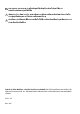Users Guide
Table Of Contents
- ภาพรวม
- การใช้งานไดอะล็อกการตั้งค่าด่วน
- การตั้งค่าฟังก์ชั่นการแสดงผลพื้นฐาน
- การกำหนดโหมดพรีเซ็ตให้กับแอพพลิเคชั่น
- การจัดเรียงหน้าต่างด้วย จัดเรียงง่ายๆ
- การจัดการสัญญาณเข้าวิดีโอหลายจุด
- การเรียกคืนตำแหน่งแอพพลิเคชั่น
- การแนบ DDM กับหน้าต่างที่ใช้ งานอยู่ (เฉพาะ Windows 10)
- การใช้คุณสมบัติรักษาพลังงาน
- ปุ่มทางลัดอื่น ๆ
- การแก้ปัญหา
การจัดเรียงหนาตางดวย จัดเรียงงายๆ │ 9
สําหรับ Windows 10 คุณสามารถใชเลยเอาทหนาตางที่แตกตางกันสําหรับเดสกท็อปเส
มือนจริงแตละเครื่องได
ถาคุณใชคุณลักษณะ Windows snap คุณสามารถเลือก "Hold down the SHIFT
key to enable zone positioning" (กดปุม SHIFT คางไวเพื่อเปดใชงานการ
วางตําแหนงโซน) นี่จะเปนการให Windows snap มีสําคัญกวา Easy Arrange
(จัดเรียงงายๆ) จากนั้น คุณจะตองกดปุม Shift เพื่อใชการจั
ดตําแหนงดวย Easy
Arrange (จัดเรียงงายๆ)
ถาคุณใชมอนิเตอรหลายเครื่องประกอบเปนอารเรยหรือแมทริกซ คุณสามารถใช
เลยเอาท Easy Arrange (จัดเรียงงายๆ) กับมอนิเตอรทั้งหมดเปนเดสกท็อปเดียว
เลือก "Span multiple monitors" (ขยายลงในมอนิเตอรหลายเครื่อง) เพื่อเปด
ใชคุณลักษณะนี้ คุณจําเปนตองจัดตําแหนงมอนิเตอรใหเหมาะสมเพื่อใหทํางานได
อยาง
มีประสิทธิภาพ